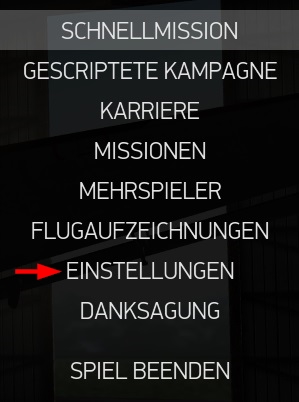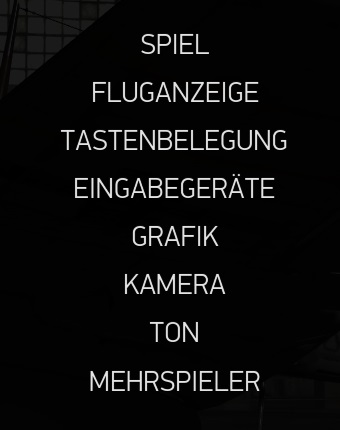Einstellungen
| Website: | Open Flight School |
| Kurs: | Allgemeine Grundlagen (IL-2 GB) |
| Buch: | Einstellungen |
| Gedruckt von: | Guest user |
| Datum: | Montag, 1. Dezember 2025, 00:55 |
2. Spiel
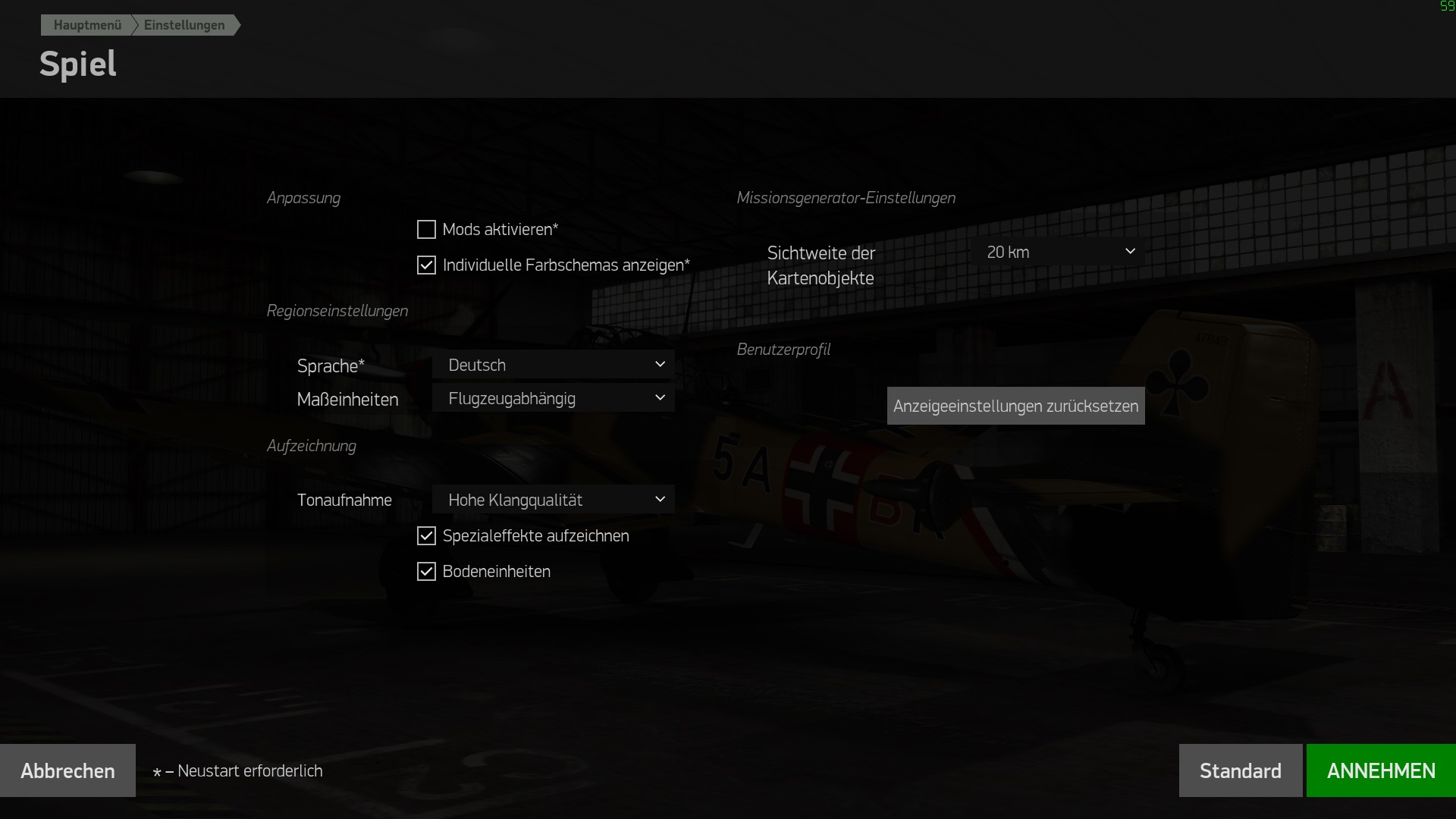 In den Spieleinstellungen werden allgemeine Optionen angeboten.
In den Spieleinstellungen werden allgemeine Optionen angeboten.
Ein Häkchen bei Mods aktivieren bewirkt, dass man im Multiplayer-Modus nur noch IL-2-Spielserver angeboten bekommt, die Modifikationen des Spiel-Clients (auf dem heimischen PC) zulassen. Setzt man das Häkchen nicht (vorläufig unsere Empfehlung), sieht man nur noch Server, die Mods nicht erlauben.
Individuelle Farbschemas anzeigen ermöglicht eigene Skins für Flugzeuge zu verwenden.
Im Bereich Regionseinstellungen kann man die Sprache der Spieloberfläche und die Maßeinheiten einstellen. Wenn man die Sprache ändert, muss man das Spiel neu starten.
Unter Aufzeichnung kann festgelegt werden, ob und mit welcher Qualität der Ton mit aufgenommen werden soll und ob Spezialeffekte und Geräusche der Bodeneinheiten in der Aufnahme enthalten sein sollen.
Bei Missionsgenerator-Einstellungen kann man die Sichtweite der Kartenobjekte einstellen.
Dann gibt es im Bereich Benutzerprofil noch den Knopf Anzeigeeinstellungen zurücksetzen. Dies ist ungenau übersetzt worden. Mit dem Knopf werden die Einstellungen des Spiels wieder auf Standard zurückgesetzt!
3. Fluganzeige
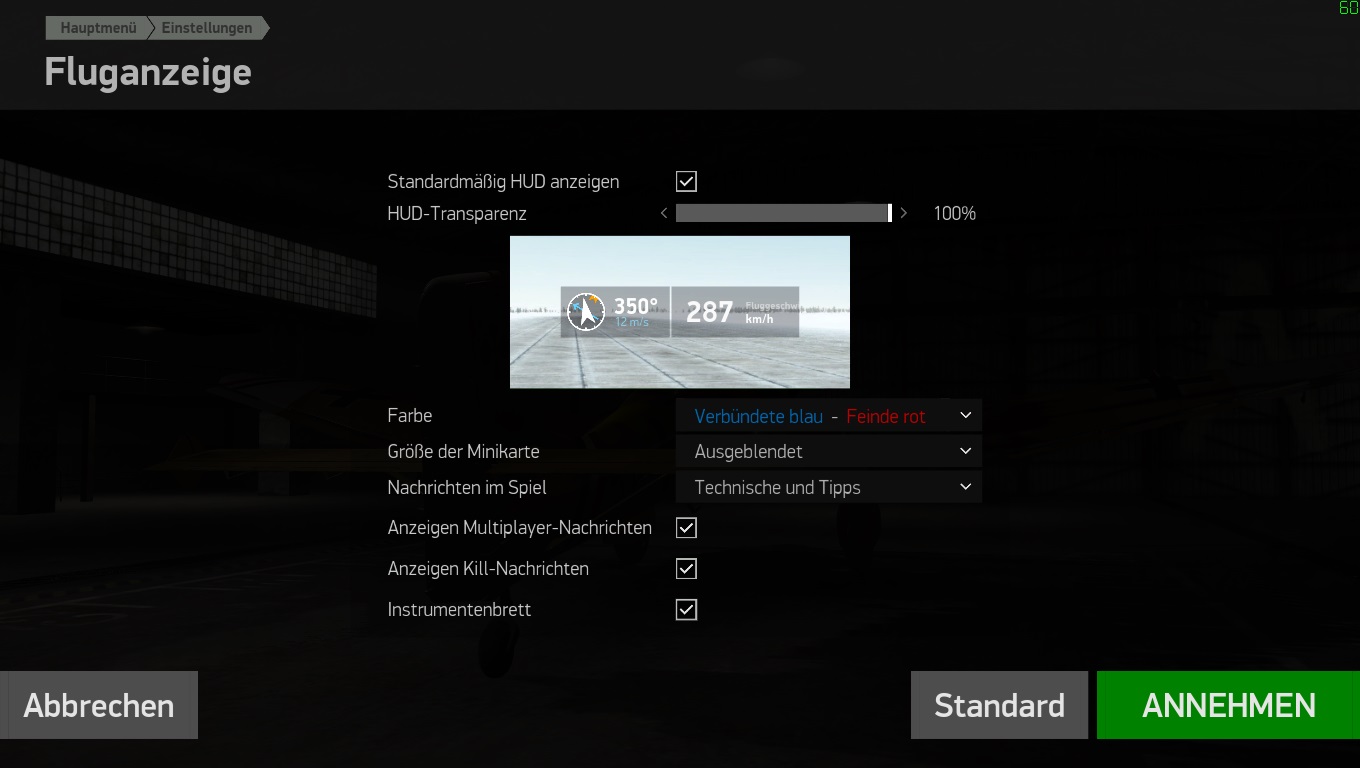 In diesen Dialog werden Einstellungen rund um die Anzeigen im Spiel konfiguriert. Die Bezeichnung HUD steht für Head-up-Display und stammt von der Glasscheibe die bei modernen Kampfjets in der Front des Cockpits eingebaut ist. Auf sie werden die verschiedensten Informationen wie z. B. Geschwindigkeit, Höhe, Kurs usw. projiziert.
In diesen Dialog werden Einstellungen rund um die Anzeigen im Spiel konfiguriert. Die Bezeichnung HUD steht für Head-up-Display und stammt von der Glasscheibe die bei modernen Kampfjets in der Front des Cockpits eingebaut ist. Auf sie werden die verschiedensten Informationen wie z. B. Geschwindigkeit, Höhe, Kurs usw. projiziert.
Die Flugzeuge in IL-2 haben selbst kein HUD, sondern nur ein Visier. Aber das Spiel blendet einige Informationen auf Wunsch zusätzlich ein. Dies soll den Einstieg für Anfänger einfacher machen, da sie evtl. nicht bei jedem Flugzeug die Instrumententafel kennen.
Man kann das HUD mit der Taste jederzeit ein- und ausblenden. Hier kann Standardmäßig HUD anzeigen aktiviert und eingestellt werden, wie hoch die HUD-Transparenz sein soll. In einer Vorschau sieht man, wie sich die Einstellung auswirkt.
Unter Farbe kann man einstellen, wie andere Flugzeuge markiert werden. Hier kann man zwischen "Verbündete blau - Feinde rot", "Verbündete rot - Feinde blau" oder "Rot UdSSR" umschalten. Für uns bei der OFS ist das nicht weiter wichtig, da wir die Anzeige der Flugzeuge eh abschalten. In den erweiterten Kursen wird den Flugschülern beigebracht, Kontakte (andere Flugzeuge) zu erkennen und zu identifizieren.
Größe der Minikarte ist nur die Anfangsgröße. Mit der Taste M schaltet man die Karte um. Daher ist die Einstellung an dieser Stelle eigentlich sinnlos.
Mit Nachrichten im Spiel kann man einstellen, wieviele Meldungen IL-2 einblendet. Für Anfänger sind die Tipps z. T. hilfreich, aber später stören sie mehr. Wer die technischen Meldungen abschaltet, muss vorher lernen, an welchen Instrumenten er beispielsweise den Stand der Klappen oder die Kühlereinstellung ablesen kann!
Anzeige Multiplayer-Nachrichten und Anzeigen Kill-Nachrichten sind selbsterklärend.
Instrumentenbrett schaltet im künstlichen HUD die Statusleiste für Höhe Geschwindigkeit, Kurs und Munitionsvorrat ab.
4. Tastenbelegung / Steuerung
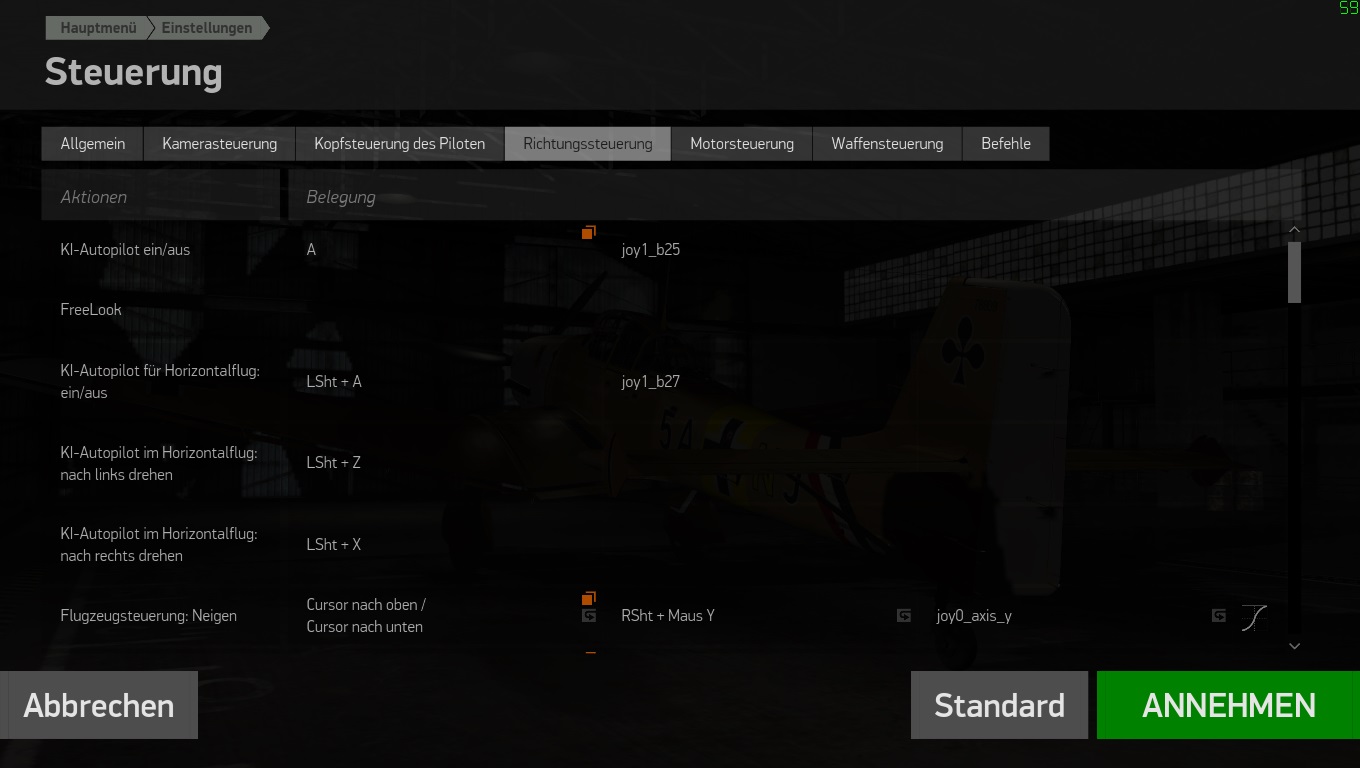 Anders als bei DCS werden bei IL-2 nicht für jedes Flugzeug die Tasten und Achsen separat belegt. Allerdings gibt es manche Funktionen mehrfach, nämlich für verschiedene Flugzeugtypen, wie z.B. die Verwaltung der Kühler. Das ist am Anfang etwas verwirrend.
Anders als bei DCS werden bei IL-2 nicht für jedes Flugzeug die Tasten und Achsen separat belegt. Allerdings gibt es manche Funktionen mehrfach, nämlich für verschiedene Flugzeugtypen, wie z.B. die Verwaltung der Kühler. Das ist am Anfang etwas verwirrend.
Der Vorteil der zentralen Konfiguration ist der geringere Aufwand bei der Einarbeitung in neue Flugzeuge. Die Standardfunktionen sind dann schon belegt. Andererseits gibt es hier nicht die Möglichkeit die Hauptachsen je Flugzeug unterschiedlich einzustellen.
In diesem Dialog wird die komplette Steuerung eingestellt. Am oberen Bereich gibt es die verschiedenen Kategorien zur Auswahl:
- Allgemein
- Kamerasteuerung
- Kopfsteuerung des Piloten
- Richtungssteuerung
- Motorensteuerung
- Waffensteuerung
- Befehle
Wir können hier nicht auf jede Aktion und ihre Bedeutung eingehen. Aber wir beschreiben, wie man die Einstellungen ändert und welche Funktionen für den Anfang benötigt werden. In den Basiskursen für die einzelnen Flugzeuge werden wir speziell benötigte Belegungen für das entsprechende Flugzeug beschreiben.
Wenn du die Steuerung angepasst hast und sie sichern möchtest, z. B. wenn du dein System neu installieren musst, findest du die Dateien im IL-2 Installationsordner unter \data\input.
Die Liste der Aktionen hat fünf Spalten. In der ersten steht die Bezeichnung der Aktion. In den folgenden drei Spalten kann man Belegungen definieren. Fast alle Aktionen haben schon eine Default-Belegung die erweitert oder verändert werden kann. Die Zuweisung einer Aktion zu einer Taste ist selbsterklärend. Es gibt Aktionen, wie z. B. Gemischregelung des Motors, die zwei Tasten benötigen. Eine zum Erhöhen und eine zum Verringern. Durch einen kleinen gebogenen Pfeil kann man die Tastenbelegung auch vertauschen, wenn man sich beim Einrichten geirrt hat.
Ein doppeltes rotes Viereck zeigt eine Doppelbelegung der Taste an. Manche Doppelbelegungen sind gar kein Problem bzw. sogar erwünscht, manche können aber richtig Ärger verursachen. Vor allem wenn ein Anfänger die Belegung nach seinen Wünschen ändert und auf einmal zwei sehr unterschiedliche Aktionen auf einer Taste belegt hat.
Statt einer Taste oder eines Joystick-Knopfes kann man auch eine Achse bewegen, die dann zugewiesen wird. Mit dem Knopf "Umkehren" kann man die Richtung der Achse umkehren.
 Ganz rechts wird nach der Zuweisung ein Symbol mit einer geschwungenen Linie angezeigt (Eingabereaktion). Dort kann man die Empfindlichkeit und die Totbereiche (in denen keine Funktion ausgelöst wird) der Achsen verändern. Wie man die Einstellungen wählt, hängt von vielen Faktoren ab, z. B. Qualität der Hardware, dem eigenen Können, dem persönlichen Geschmack oder den Vorlieben bei der Wahl des Flugzeugs. Daher kann man keine allgemeingültigen Aussagen zu den optimalen Einstellungen geben.
Ganz rechts wird nach der Zuweisung ein Symbol mit einer geschwungenen Linie angezeigt (Eingabereaktion). Dort kann man die Empfindlichkeit und die Totbereiche (in denen keine Funktion ausgelöst wird) der Achsen verändern. Wie man die Einstellungen wählt, hängt von vielen Faktoren ab, z. B. Qualität der Hardware, dem eigenen Können, dem persönlichen Geschmack oder den Vorlieben bei der Wahl des Flugzeugs. Daher kann man keine allgemeingültigen Aussagen zu den optimalen Einstellungen geben.
Totbereiche sollte man nur verwenden, wenn der Joystick am Anfang oder Ende etwas unruhig und ungenau wird. Als Anfänger hilft es die Empfindlichkeit etwas sanfter (z. B. 80 %) einzustellen. Hier gilt: Probieren geht über studieren!
Später werden wir im Bereich Die wichtigsten Tasten darauf eingehen, welche Aktionen man auf Joystick-Tasten bzw. -Achsen legen sollte und welche nicht.
5. Eingabegeräte / Steuergeräte
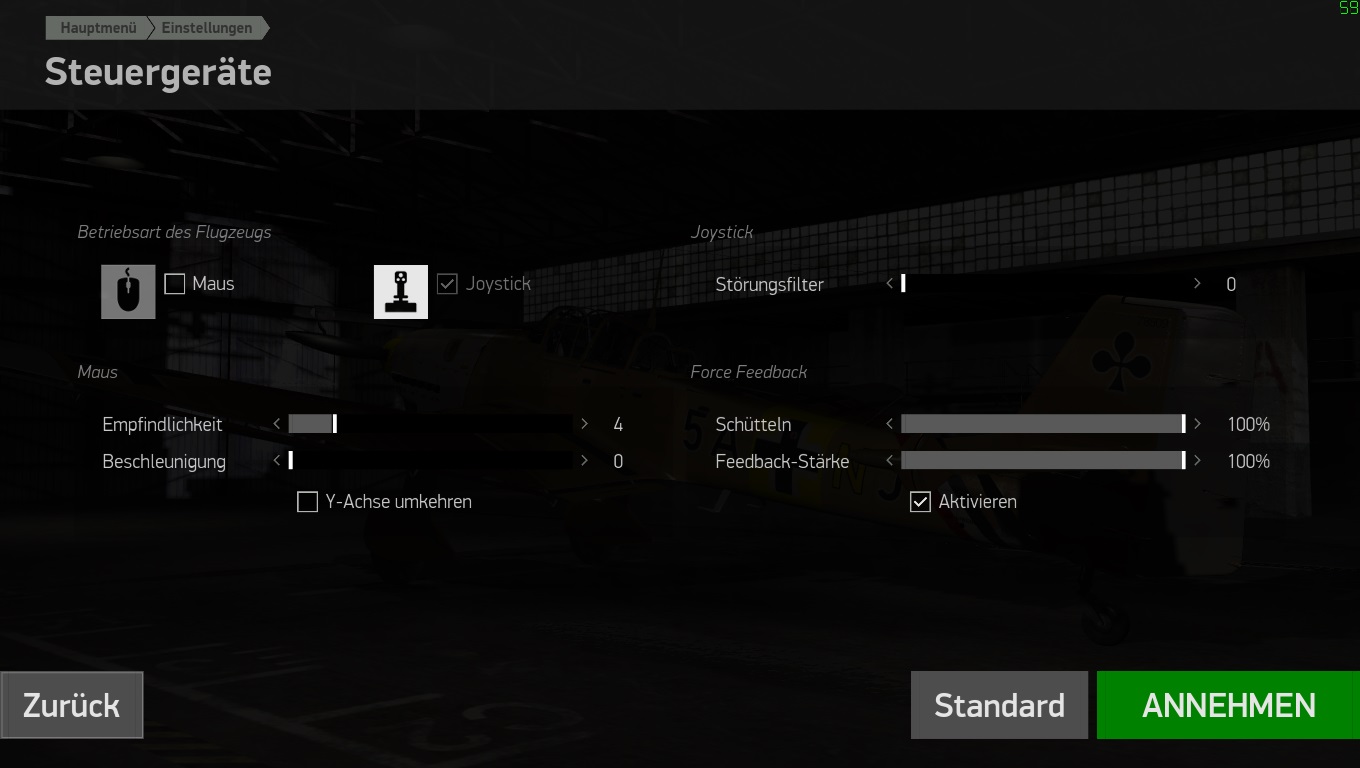 Auf der linken Seite kannst du zwischen Maus- und Joystick-Steuerung umschalten. Darunter befinden sich Einstellungen für die Maus (Empfindlichkeit, Beschleunigung usw.). Allerdings sind wir der Meinung, dass dieses Spiel ohne Joystick nicht sinnvoll zu spielen ist. Es muss kein teurer Joystick sein. Schau bitte hier vorbei, um mehr zu erfahren.
Auf der linken Seite kannst du zwischen Maus- und Joystick-Steuerung umschalten. Darunter befinden sich Einstellungen für die Maus (Empfindlichkeit, Beschleunigung usw.). Allerdings sind wir der Meinung, dass dieses Spiel ohne Joystick nicht sinnvoll zu spielen ist. Es muss kein teurer Joystick sein. Schau bitte hier vorbei, um mehr zu erfahren.
Der Störungsfilter kann nützlich sein, wenn dein Joystick ab und zu Ausreißer hat, d. h. er springt in eine Richtung, obwohl du ihn gar nicht bewegt hast. Der Störungsfilter gleicht solche Spitzen aus. Allerdings solltest du dich langsam nach einem neuen Joystick umschauen.
Im Bereich "Force Feedback" kannst du einstellen, ob und wie stark dein Joystick Steuerkräfte wiedergibt und/oder vibriert, wenn z. B. dein Flugzeug kurz vor dem Strömungsabriss ist. Natürlich muss dein Joystick das auch unterstützen, um es nutzen zu können. Die meisten Joysticks haben kein Force Feedback.
6. Grafik(einstellungen)
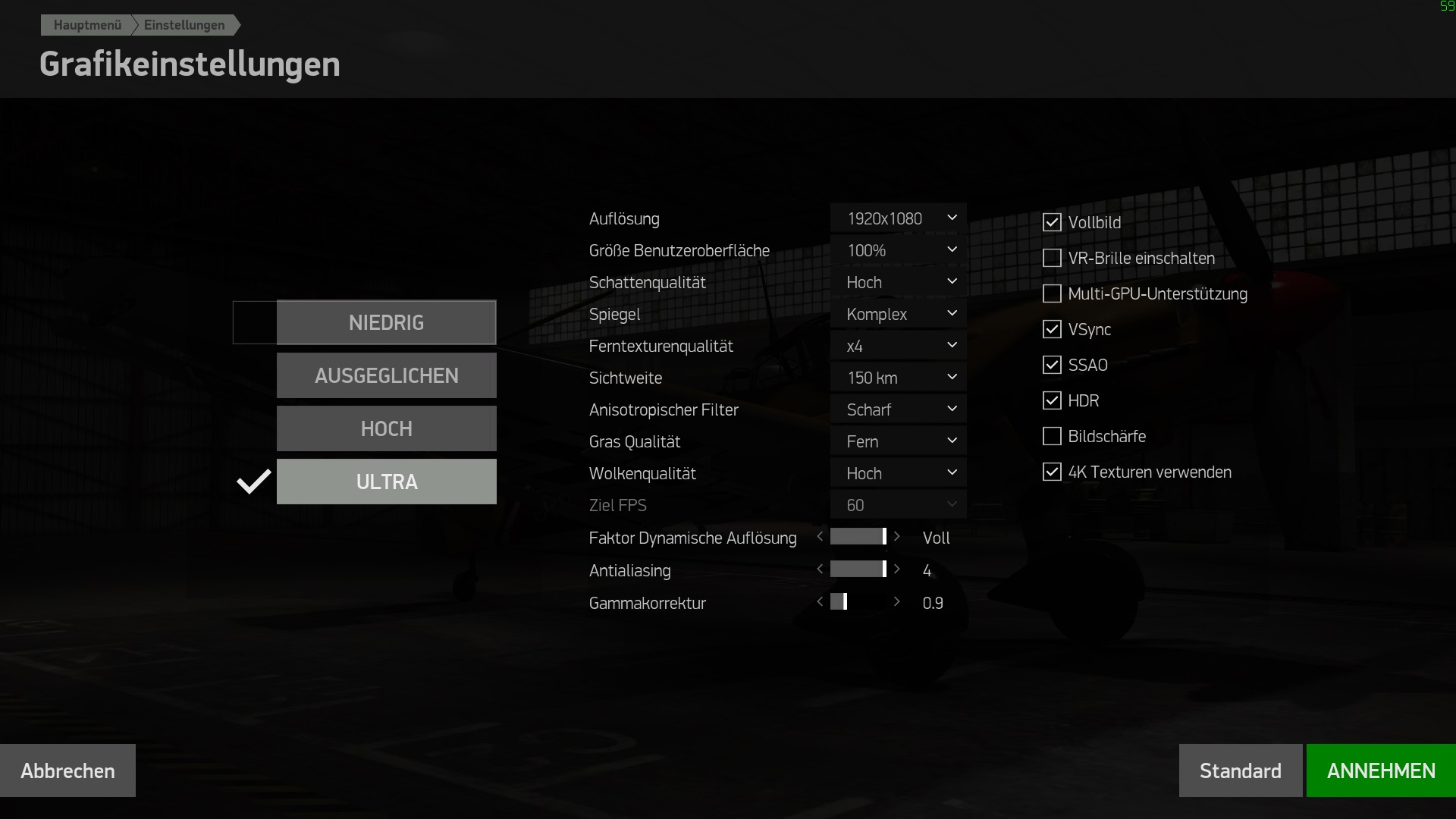 Auf der linken Seite findest du vier Knöpfe für die Vorauswahl der Grafikqualität. Je höher du die Qualität einstellt, desto besser sieht das Spiel natürlich aus. Allerdings wird damit auf die Anforderung an deine Hardware höher. Wenn dein System so langsam ist, dass es anfängt zu ruckeln, solltest du die Qualität runter schrauben.
Auf der linken Seite findest du vier Knöpfe für die Vorauswahl der Grafikqualität. Je höher du die Qualität einstellt, desto besser sieht das Spiel natürlich aus. Allerdings wird damit auf die Anforderung an deine Hardware höher. Wenn dein System so langsam ist, dass es anfängt zu ruckeln, solltest du die Qualität runter schrauben.
Im Spiel kannst du mit der Taste Backspace (Löschtaste über der Eingabetaste) die Anzeige der FPS (= frames per second / Bilder pro Sekunde) einblenden, um zu kontrollieren, ob deine Grafikkarte die gewünschten Bilder pro Sekunde erzeugen kann.
Im rechten Bereich kannst du folgende Dinge ein- oder ausschalten:
- Vollbild
- VR-Brille einschalten
- Multi-GPU-Unterstützung (wenn du z.B. zwei Grafikkarten pro Crossfire oder SLI betreibst)
- VSync (um das Bild mit deinem Monitor synchron zu halten)
- SSAO
- HDR
- Bildschärfe
- 4K Texturen verwenden
In der Mitte kann man etwas Feinabstimmung durchführen in dem man verschiedene Einstellungen vornimmt und damit quasi die Voreinstellung überschreibt.
Welche Einstellungen die richtigen sind, hängt wieder von verschiedenen Faktoren ab. Probier einfach verschiedene Einstellungen aus, um das für dich und dein System beste Ergebnis zu erzielen.
7. Kamera(s)
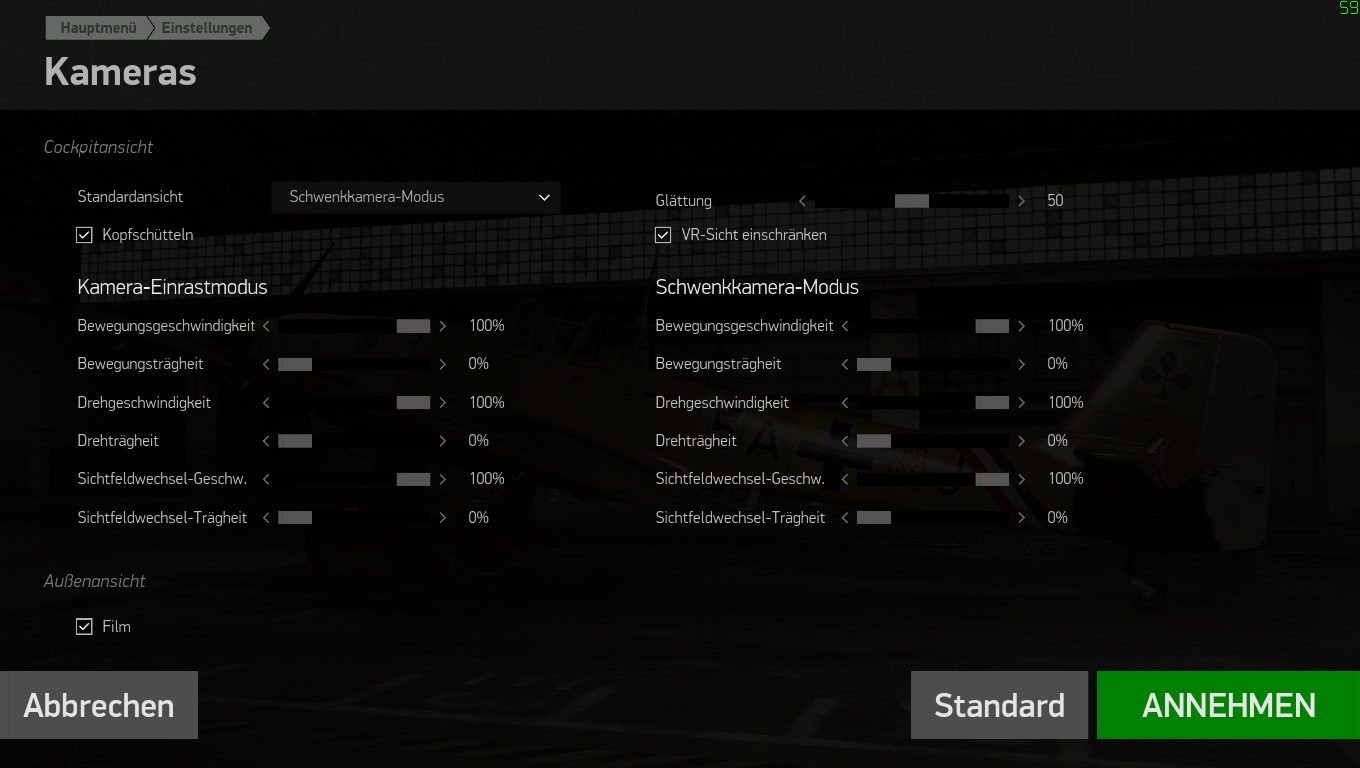 Wenn man kein Headtracking-System wie z. B. TrackIR verwendet, kann man auf dieser Seite einstellen, wie die Tasten zur Steuerung der Kopfbewegung reagieren. Da ich selbst TrackIR verwende, habe ich die Einstellungen, wie rechts im Screenshot zu sehen ist, festgelegt. Dadurch kann ich mit den Tasten "Kopf des Piloten: Zoomen" langsam rein- und raus zoomen, während die Tasten "Kopf des Piloten: hineinzoomen" und "Kopf des Piloten: herauszoomen" ganz schnell nach vorne und hinten springen. Mittels "Kopf des Piloten: Zoom zurücksetzen" werde ich in der Mittelstellung zentriert.
Wenn man kein Headtracking-System wie z. B. TrackIR verwendet, kann man auf dieser Seite einstellen, wie die Tasten zur Steuerung der Kopfbewegung reagieren. Da ich selbst TrackIR verwende, habe ich die Einstellungen, wie rechts im Screenshot zu sehen ist, festgelegt. Dadurch kann ich mit den Tasten "Kopf des Piloten: Zoomen" langsam rein- und raus zoomen, während die Tasten "Kopf des Piloten: hineinzoomen" und "Kopf des Piloten: herauszoomen" ganz schnell nach vorne und hinten springen. Mittels "Kopf des Piloten: Zoom zurücksetzen" werde ich in der Mittelstellung zentriert.
8. Ton
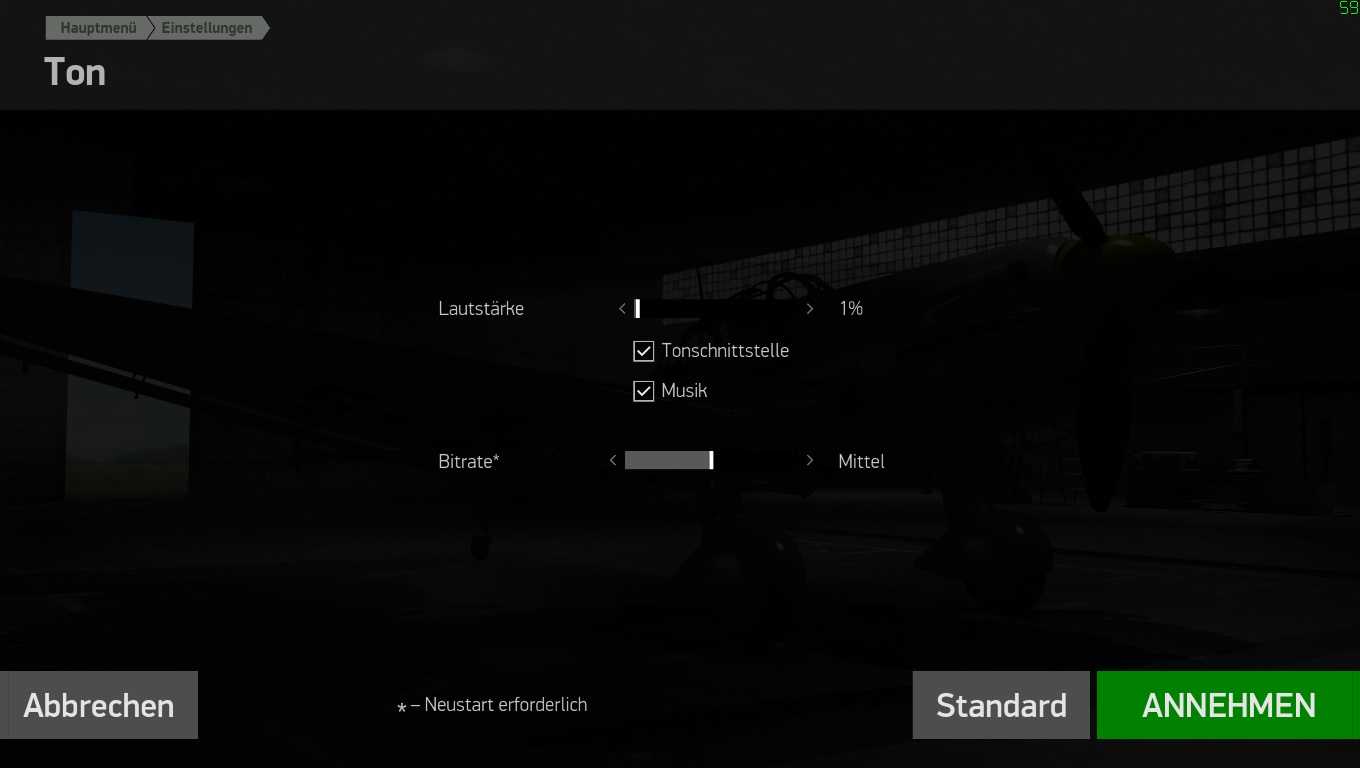 In diesem Bereich werden alle Einstellungen für den Ton vorgenommen.
In diesem Bereich werden alle Einstellungen für den Ton vorgenommen.
Zunächst die Lautstärke. Um die Kollegen im Teamspeak verstehen zu können muss man unter Umständen die Lautstärke runter regeln.
Der Haken bei Tonschnittstelle bedeutet u. a., dass im Menü die Tastenklicks beim drüberfahren mit der Maus aktiviert oder deaktiviert sind.
Mit Musik kann man die Musik im Hauptmenü an- und abschalten.
Die Bitrate beeinflusst die Qualität des Tons.
9. Mehrspieler / Netzwerk
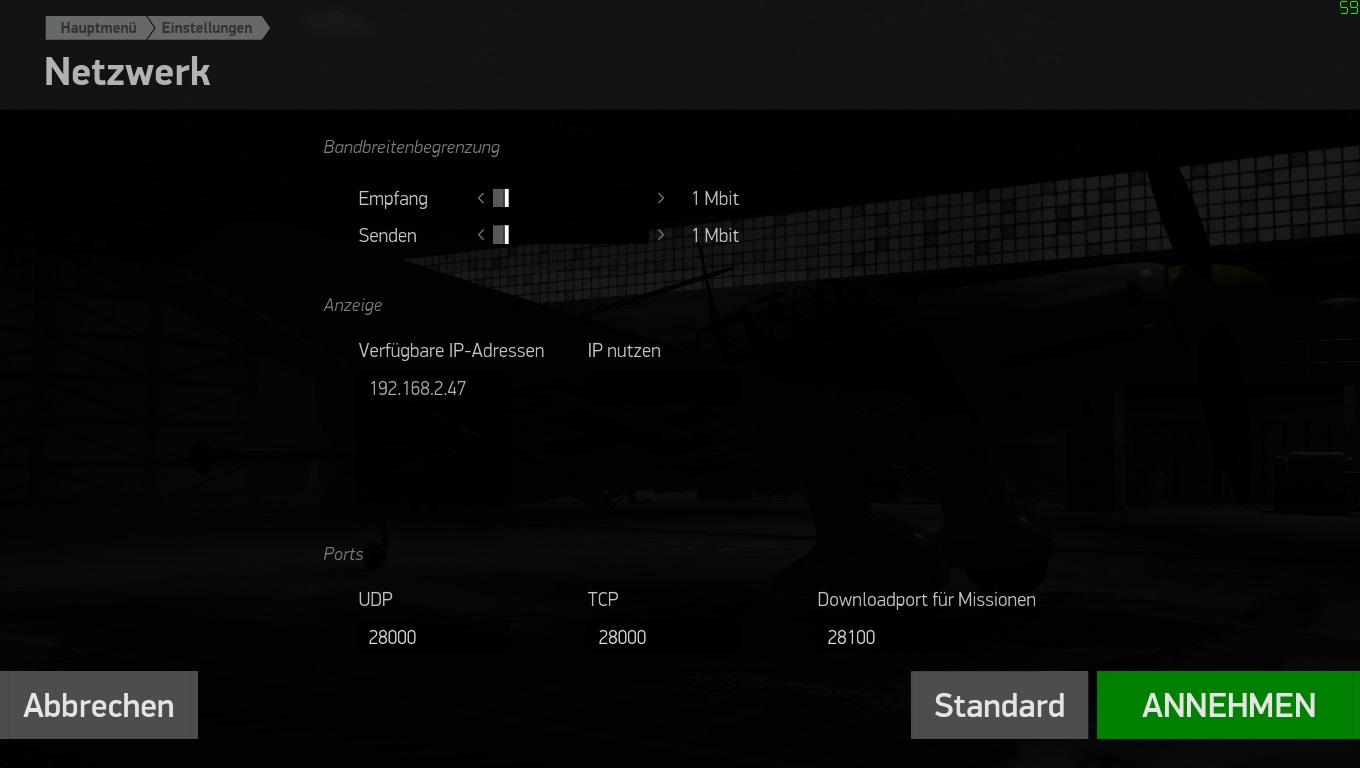 Im Bereich Netzwerk kann man zunächst mittels Bandbreitenbegrenzung einstellen, wieviel Bandbreite IL-2 verwenden darf, und das für beide Richtungen: Empfang und Senden.
Im Bereich Netzwerk kann man zunächst mittels Bandbreitenbegrenzung einstellen, wieviel Bandbreite IL-2 verwenden darf, und das für beide Richtungen: Empfang und Senden.
Unter "Anzeige" wird die IP-Adresse des eigenen Rechners angezeigt. Man kann hier festlegen, welche IP IL-2 verwenden soll. Diese Einstellung wird normalerweise nicht benötigt. Ändere sie nur, wenn du genau weißt, was du tust!
Das gleiche gilt für die Ports, die IL-2 verwendet. Diese müssen normalerweise nicht geändert werden.